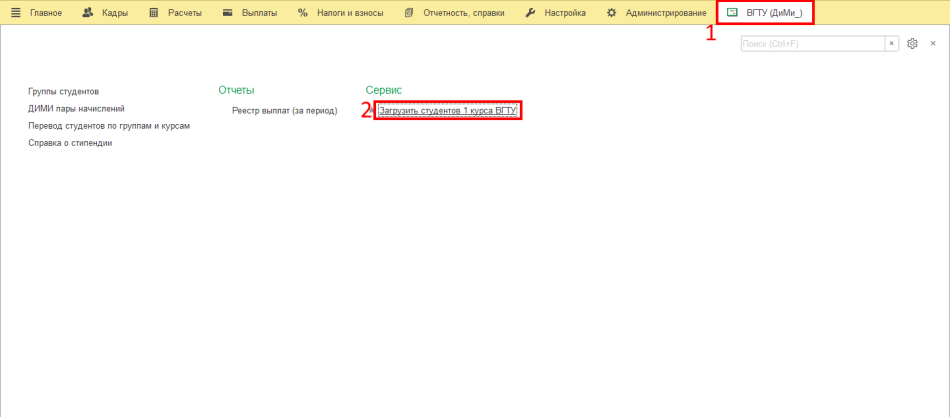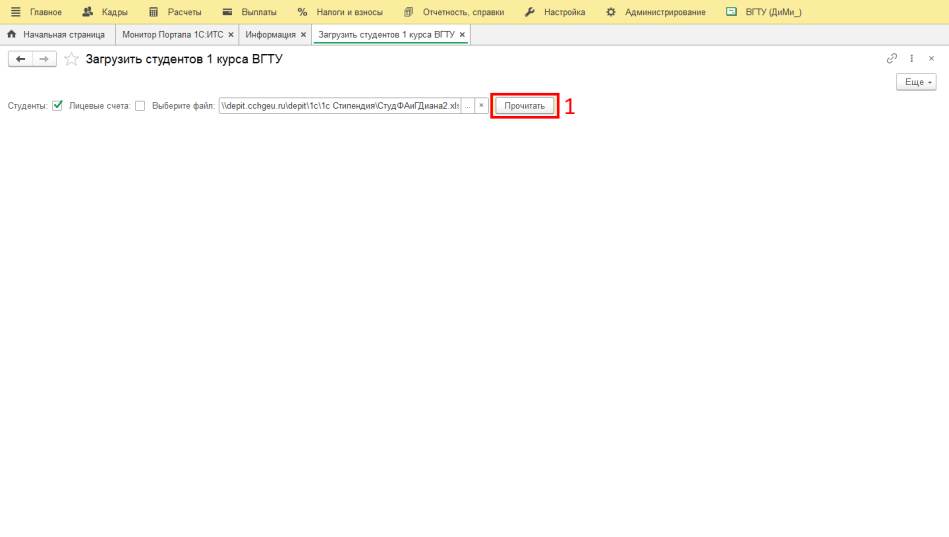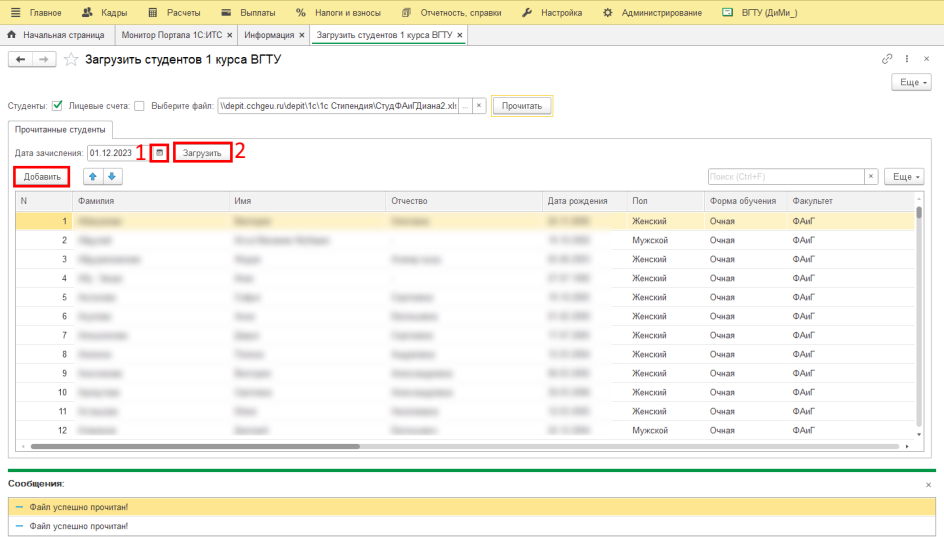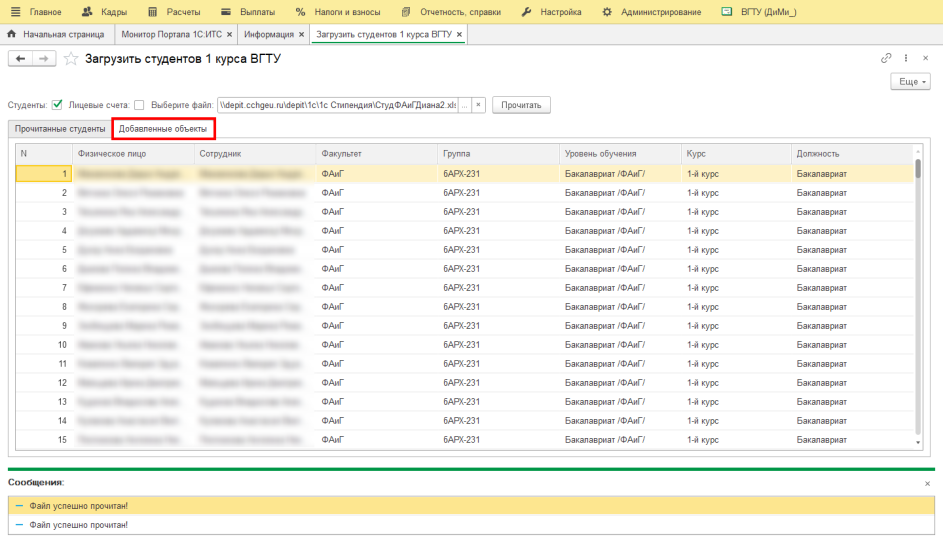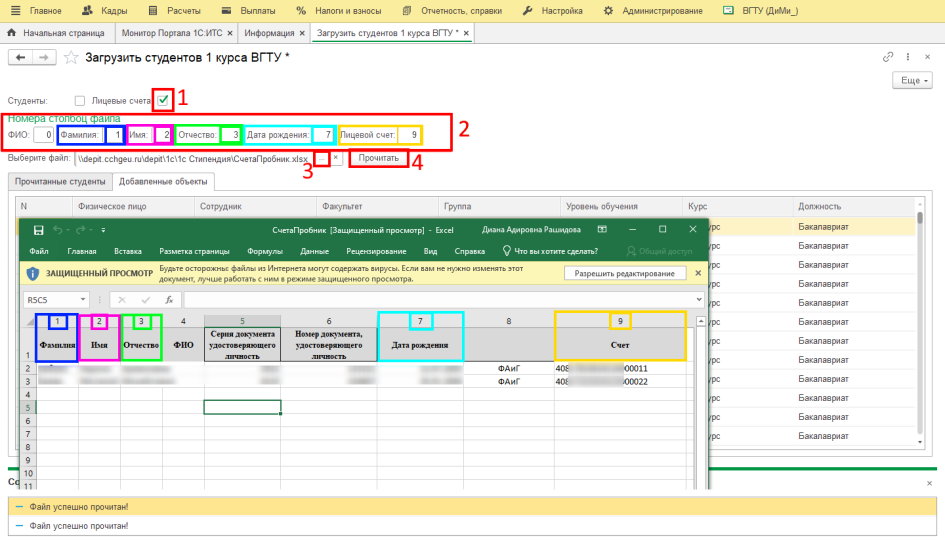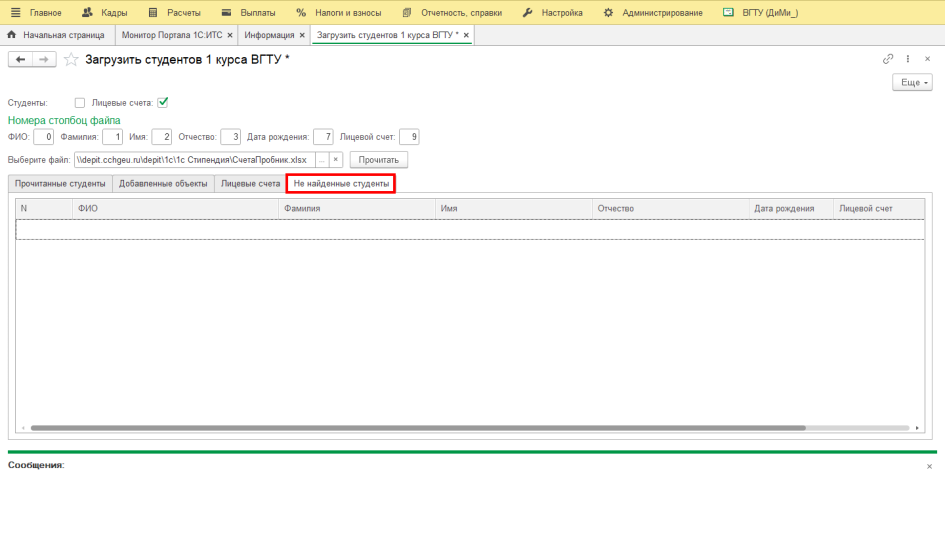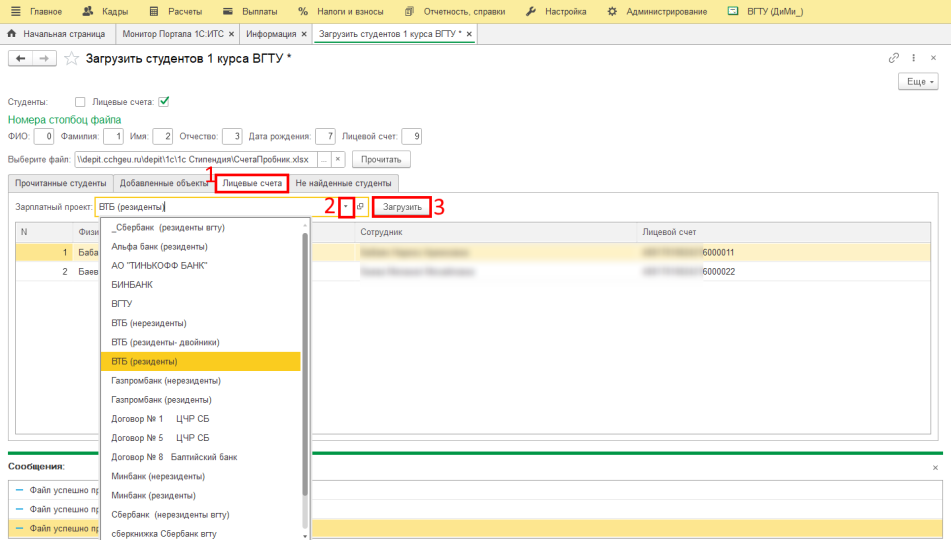Уважаемые пользователи, просим вас не печатать статьи и инструкции по использованию сервисов ВГТУ. Материалы постоянно изменяются и дополняются, поэтому бумажные версии очень быстро потеряют свою актуальность.
Загрузка студентов первого курса для стипендии ВГТУ: различия между версиями
(Создание инструкции «Выгрузка студентов первого курса для стипендии ВГТУ».) |
м (Drashidova переименовал страницу Выгрузка студентов первого курса для стипендии ВГТУ в Загрузка студентов первого курса для стипендии ВГТУ: Корректнее) |
Версия 18:36, 15 декабря 2023
ВАЖНО: Файлы Excel с лицевыми счетами необходимо заранее разделить на резидентов и нерезидентов. Если этого не сделать обработка работать НЕ БУДЕТ.
Далее, чтобы выгрузить список студентов для стипендии заходим в 1С:Зарплата и кадры государственного учреждения, открываем раздел ВГТУ (ДиМи_) (1), в подразделе Сервис выбираем Загрузить студентов 1 курса ВГТУ (2) (Рисунок 1).
Ставим галочку напротив поля Студенты, далее выбираем файл с выгруженным списком студентов (1, 2, 3) (Рисунок 2).
После выбора нужного файла нажимаем на кнопку Прочитать (1) (Рисунок 3).
ВАЖНО: список студентов загружаем только ОДИН раз!
В поле Дата зачисления выбираем дату с помощью календаря (1), проверяем список прочитанных студентов, если кого-то нет, нажимаем на кнопку Добавить и добавляем вручную. Если всё верно, нажимаем на кнопку Загрузить (2) (Рисунок 4).
На вкладке Добавленные объекты можно посмотреть список студентов, которые теперь загружены в базу (Рисунок 5).
Далее, для загрузки Личных счетов студентов, необходимо поставить галочку напротив поля Лицевые счета (1).
Открываем файл Excel с лицевыми счетами, сравниваем номера столбцов с ФИО/Фамилией, Именем и Отчеством; Датой рождения; Лицевым счётом и заполняем соответствующие поля соответствующими номерами в файле (2).
Выбираем этот файл Excel с лицевыми счетами (3) и нажимаем на кнопку Прочитать (4) (Рисунок 6).
На вкладке Не найденные студенты будут отображаться студенты, которые были в списке с личными счетами студентов, но которых не оказалось в базе (они не загружены) (Рисунок 7).
На вкладке Лицевые счета (1) отображаются прочитанные лицевые счета студентов.
Выбираем Зарплатный проект из выпадающего списка для группы студентов, отображаемых ниже (2) (для этого нужно было разделить счета на резидентов и нерезидентов) и нажимаем на кнопку Загрузить (3). Лицевые счета студентов загружены в базу (Рисунок 8).